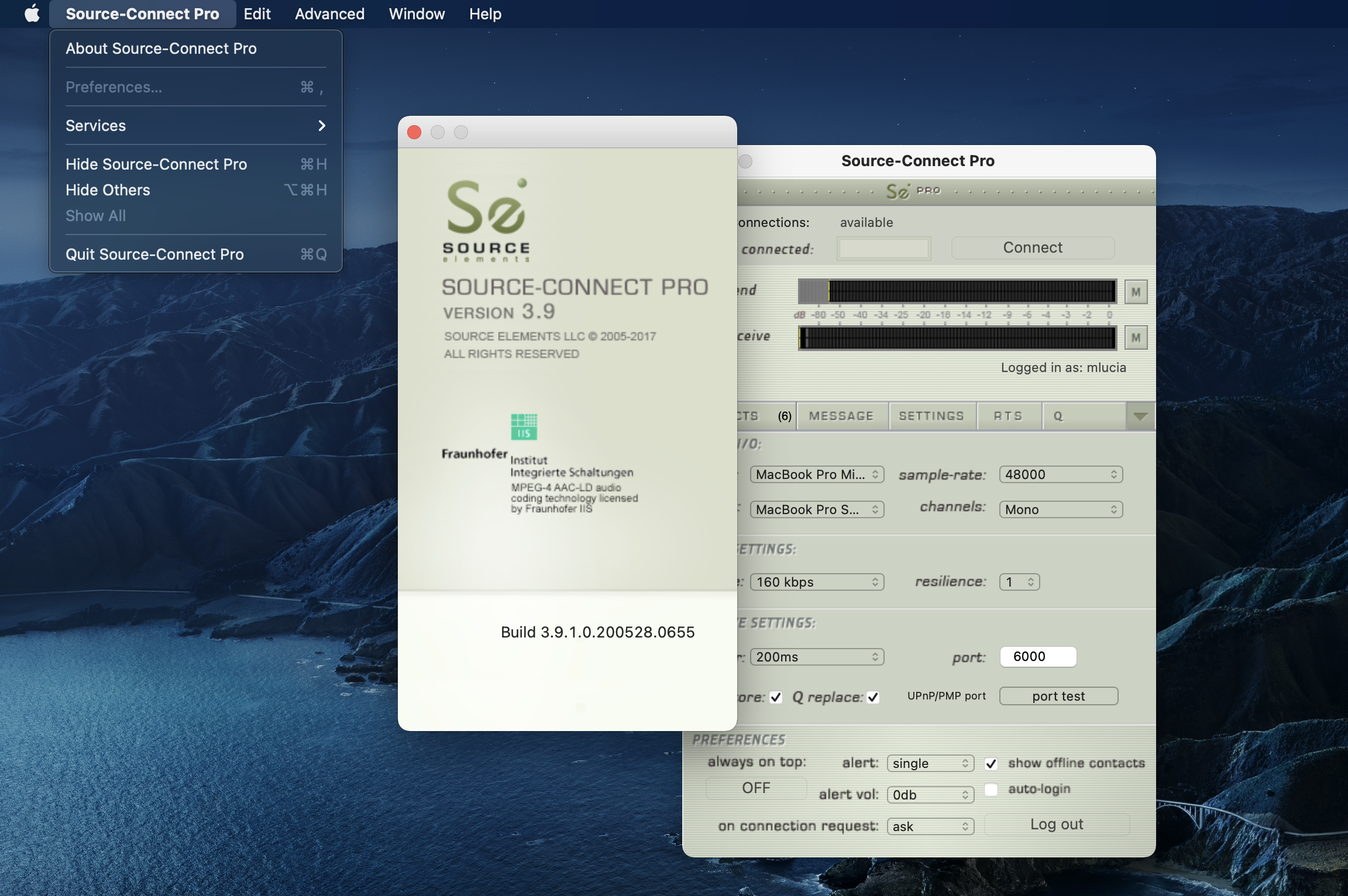Primeros pasos con Source-Connect Pro y Pro X 3.9
This article is part of the Source-Connect and Pro X 3.9 User GuideLa siguiente es una guía rápida, que no incluye el trabajo con Auto-Restore, Auto-Replace o Remote Transport Sync . Consulte los artículos vinculados para obtener información específica sobre cómo trabajar con estas tecnologías.
Los pasos básicos para utilizar Source-Connect son los siguientes:
- Inicie la aplicación Source-Connect .
- Inicia sesión con tu nombre de usuario y contraseña.
- Configure su E/S de audio. Consulte la documentación específica de su DAW desde nuestra página de soporte o comuníquese con nuestro equipo de soporte para obtener ayuda. Consulte este artículo para obtener documentación sobre el uso de Source-Connect Link.
- Configure los parámetros de su sesión de audio. Los parámetros que se pueden configurar son la tasa de bits, la resistencia y el tamaño del búfer. Es posible que también necesite especificar un puerto. En caso de duda, utilice la configuración predeterminada.
- Seleccione un contacto en línea en su lista de contactos y presione 'Conectar' en el panel Estado (superior). Esto conectará ambos estudios con una sesión de streaming de audio en tiempo real. La mensajería instantánea se activará entre los socios conectados y, si la frecuencia de muestreo y los canales son los mismos (por ejemplo, 48 kHz mono), también se habilitará RTS (Sincronización de transporte remoto). Durante la sesión, se envían datos de audio comprimidos entre sí a través de Internet. Tenga en cuenta que si alguno de los usuarios no tiene suficiente ancho de banda o tiene una pérdida excesiva de paquetes, existe la posibilidad de que se produzca una interrupción audible. Para minimizar los abandonos, consulte la documentación de soporte en línea. También puede trabajar con Q Manager para garantizar que se logre una grabación de máxima calidad.
- Desconectar. Esto finalizará su sesión de audio con el estudio remoto.
- Cerrar sesión.
Moverse
Source-Connect consta de varias pestañas. Simplemente haga clic en el título de la pestaña en la sección central de SourceConnect para mostrar esa pestaña. Puede contraer Source-Connect a su tamaño mínimo haciendo clic en el encabezado de la pestaña abierta.
Acerca Source-Connect
El cuadro Acerca de proporciona información sobre qué versión de Source-Connect ha instalado. Para ver el cuadro Acerca de, vaya a la barra de menú de Apple, haga clic en Source-Connect y luego en 'Acerca de Source-Connect Pro '.
Abrir el cuadro Acerca de
Para abrir el cuadro Acerca de, vaya al menú Source-Connect Pro en la esquina superior izquierda y haga clic en "Acerca de Source-Connect Pro ".